Możliwości, konfigurowanie i korzystanie z kalendarza Google

- 2568
- 360
- Pan Ludwik Żak
Google jest jednym z największych programistów IT, który oferuje ogromny asortyment własnych produktów. Głównym zadaniem jest uproszczenie życia użytkowników, rozwiązywanie codziennych problemów i rozszerzenie istniejących możliwości.

Wielu nie docenia takiej usługi jak kalendarz Google. Chociaż w rzeczywistości jest to bardzo przydatne narzędzie, które może wiele dać użytkownikom. Jedynym pytaniem jest, jak nauczyć się go poprawnie używać.
Nie ma tu nic skomplikowanego. Możesz zorganizować własny kalendarz Google na komputerze z systemem systemu Windows i nie tylko, a także zsynchronizować go z mobilnym gadżetem.
Możliwości usług
Nie wystarczy tylko przynieść Google kalendarz na komputera komputera lub telefonu. Jego funkcje i możliwości powinny być bardziej szczegółowe rozumienie.
Błędem jest założenie, że Google Kalendarz może być zainstalowany tylko na komputerze, ponieważ miliony użytkowników aktywnie go używają na urządzeniach mobilnych. Czy jest to tablet, czy smartfon.
Kalendarz Google jest ustawiony jako planista różnych zadań. Tutaj możesz tworzyć specjalne karty, to znaczy zadania wykonane w określone dni, zgodnie z indywidualnym harmonogramem użytkownika. Użytkownik dowiaduje się o wszystkich zadaniach, które zbliżają się przez powiadomienia E -MAIL. Niespełnione i niezbyt pilne zadania są łatwo tolerowane.

Kalendarz jest bardzo uniwersalny, co pozwala organizować codzienne życie dzięki pomocy w planowaniu firmy, całej firmie, która obejmuje dużą liczbę pracowników, a zatem użytkowników usługi Google.
Funkcjonalne możliwości Google Kalendarz obejmują kilka głównych punktów:
- Liść zadań. On ma zrobić arkusz. To jest lista zadań domowych, które należy wykonywać codziennie. Na przykład zakupy, odwiedzanie lekarza, sprawdzanie poczty, czyszczenie itp. Wprowadzono tutaj.
- Plan treści. Rzeczywiste dla użytkowników, którzy mają własną aktywną stronę w sieciach społecznościowych, blog, kanał na hosting wideo. Kalendarz Google pomoże dystrybuować swój czas, ustalić daty nowych problemów, transmisji i publikacji.
- Zadania dla pracowników. Kolejna przydatna funkcja, która pozwala stworzyć kilka różnych kalendarzy, w których zadania zostaną pomalowane dla każdego z pracowników w ciągu tygodnia, miesiąca, a nawet dłuższego okresu. Tutaj pracownicy mogą dokonywać własnych korekt, monitorować realizację, ustawić znaki na temat wykonywania zadań itp. Takie kalendarze są często wykorzystywane do organizowania wspólnych prac nad jednym projektem.
- Spotkania. Harmonogram wszystkich planowanych spotkań, które nie można przegapić.
- Lekcje. Jest używany dla nauczycieli, nauczycieli, a także dla tych, którzy są zaangażowani w korepetycje. Nie możesz przegapić tak zdecydowanie, kiedy i z kim planowana jest lekcja.
- Wydarzenia. Rzeczywiste narzędzie, aby nie zapomnieć o urodzinach, spotkaniu, ważnym wydarzeniu.
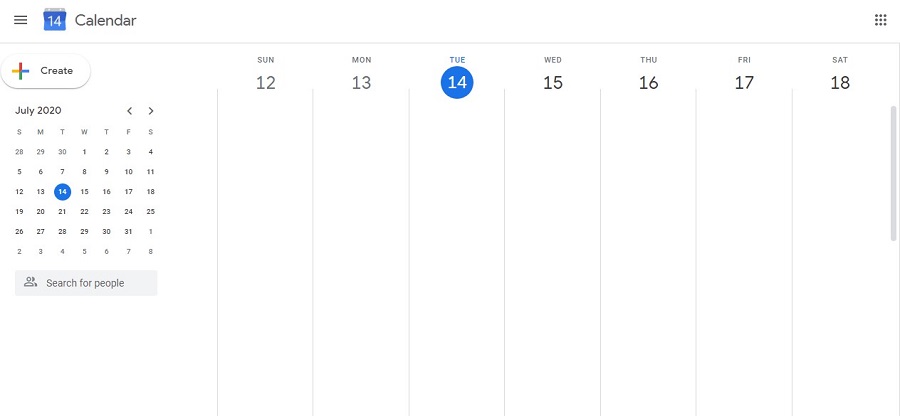
Wydaje się wielu, że wszystko to można zrobić bez planisty. W rzeczywistości osoba często zapomina nawet bardzo ważne rzeczy, w tym narodziny bliskich. Nie wspominając o spotkaniach biznesowych, planowanych wydarzeniach, zadaniach roboczych.
Kalendarz Google zwraca uwagę na fakt, że działa tak stabilny, jak to możliwe, dość łatwy w użyciu, a także całkowicie za darmo. To najpopularniejsze narzędzie wśród blogerów, przedsiębiorców, nauczycieli, freelancerów i osób, które śledzą własną codzienną rutynę.
Kolejnym znaczącym argumentem na korzyść Google Kalendarz jest obecność aplikacji mobilnej. Dzięki temu możesz jednocześnie pracować na smartfonie lub tablecie, a także na komputerze lub laptopie. Ponieważ wszystkie zadania są zsynchronizowane, nic nie zostanie naruszone w pracy planisty.
Jak skonfigurować usługę
Teraz na pytanie, jak zainstalować i skonfigurować własny kalendarz Google. Jeśli rozmawiamy o pracy z komputerem, to tutaj konfigurujemy wszystko w przeglądarce. Nie musisz niczego pobierać i instalować, w przeciwieństwie do telefonów komórkowych. Tutaj musisz zainstalować aplikację. Ponadto ustawienia są dość proste.
WAŻNY. Praca z kalendarzem wymaga konta w Google.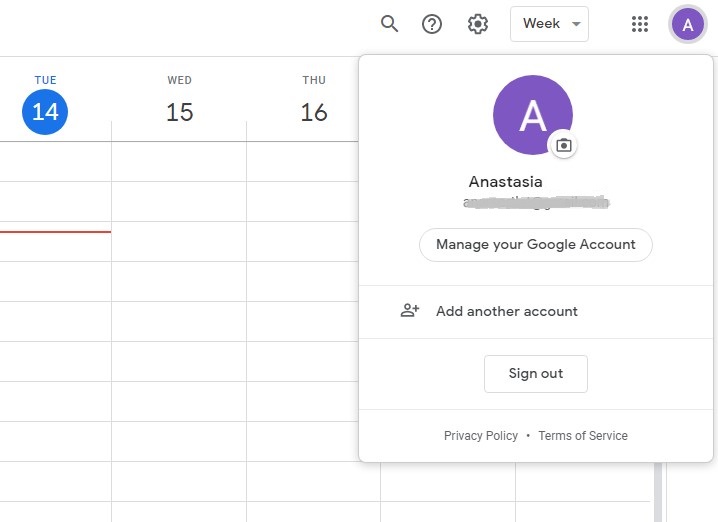
Jeśli jest już konto, wystarczy je wprowadzić. Jeśli nie, konto jest po raz pierwszy utworzone, po czym w przeglądarce otwiera się kalendarz. Wcześniej utworzone konta mogą być używane do tworzenia różnych planistów. Dlatego utwórz konto lub użyj istniejącego, a w ramach tego konta wprowadź kalendarz Google. Wszystko, podstawa została stworzona. Możesz rozpocząć ustawienia.
Jest to tutaj wymagane:
- Wybierz odpowiedni okres;
- Utwórz i wymień znaczniki;
- Odłączyć lub wyłączyć weekend;
- Odłącz lub wyłącz odrzucone miary i.
W zależności od projektów i ich liczby użytkownik może tworzyć różne kalendarze.
Ustawienie ich dość prosto. Tutaj potrzebujesz:
- Otwórz menu Ustawienia usługi. To jest ikona biegów w prawym górnym rogu, a następnie przejdź do „Ustawienia”.
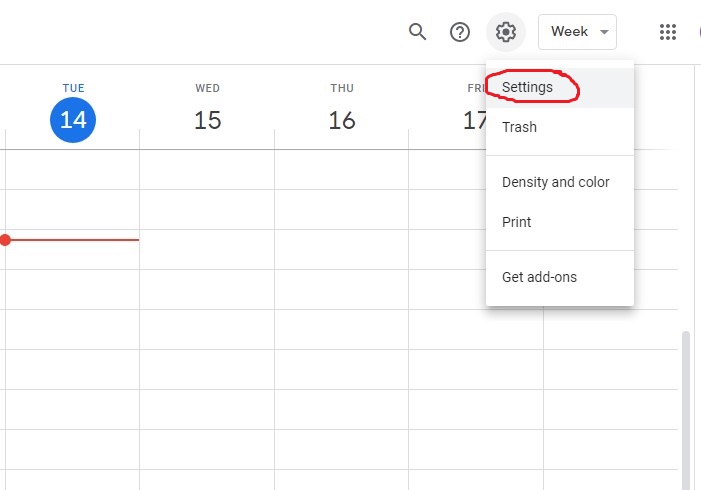
- Następnie „Dodaj”, a następnie na elemencie „Utwórz kalendarz”.
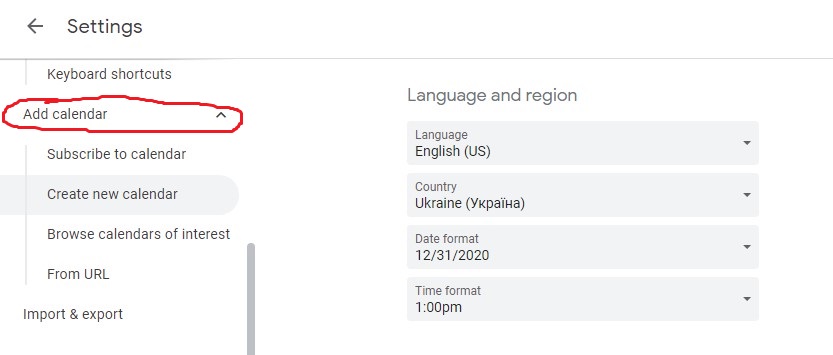
- Należy przepisać jego nazwę, opis, ustaw strefę czasową, a następnie zapisać.
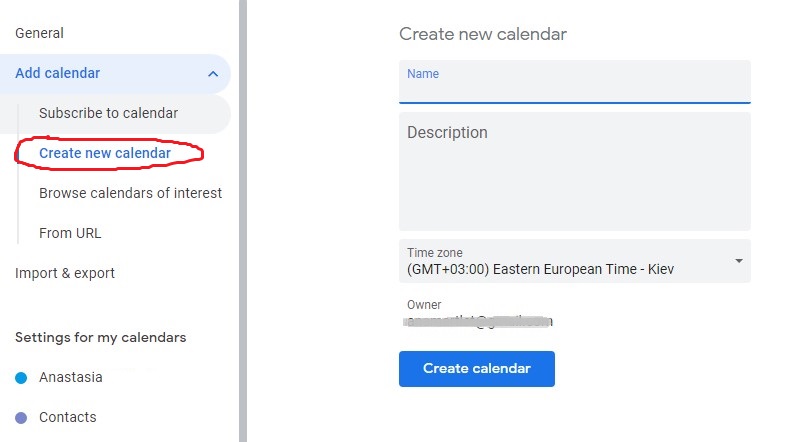
- Nowy kalendarz pojawia się z tymi, które zostały utworzone wcześniej, jeśli są takie.
- W zależności od celu kalendarz może być prywatny lub otworzyć wspólny dostęp. Tutaj ustawiane są również kolor i konstrukcja.
Jeśli chcesz go usunąć, to znaczy, usuń stary kalendarz Google, wyczyść wcześniej utworzone plany, nie ma tu nic skomplikowanego. Przed wyczyszczeniem ekranu niepotrzebnych kalendarzy, aby zdarzenia zdalne nie były tam wyświetlane, musisz wykonać następujące czynności:
- Otwórz kalendarz;
- Naciśnij ikonę biegów;
- Wprowadź ustawienia;
- Na liście po lewej stronie wybierz niepotrzebny kalendarz;
- naciśnij swoją nazwę;
- Kliknij przycisk „Usuń”;
- Potwierdź swoje działanie.
To wszystko. Pozwala to szybko i łatwo edytować wszystkie kalendarze, pozbyć się nadmiaru i dodawanie nowych zadań do planisty.
Synchronizacja
Wielu jest zainteresowanych, jak zsynchronizować kalendarz utworzony na PC Google. Zadanie jest proste. W praktyce synchronizacja kalendarza Google jest możliwa nie tylko z iPhonem, ale także z urządzeniami z Androidem.

Na początek, na przykład zsynchronizowane kalendarze z Google dla urządzeń z Androidem lub iOS, na przykład. Dość często kalendarz jest synchronizowany na Androida i iPhonie, a także na komputerach tabletów, aby wyświetlić ten sam harmonogram na dwóch lub więcej urządzeniach jednocześnie. To pozwala monitorować swoje plany, nie naruszać ich, wprowadzać zmiany w czasie, gdy nie ma pod ręką laptopa ani komputera.
Teraz na pytanie, jak zsynchronizować kalendarz Google. Tutaj powinieneś zbudować, które urządzenie jest konieczne do połączenia harmonogramu.
Na początek zostaną rozważone tablety i smartfony w systemie Android. Tutaj potrzebujesz:
- Pobierz z oficjalnej aplikacji na rynku mobilnym;
- Przejdź do telefonu lub tabletu na to samo konto Google, co na komputerze lub laptopie;
- Poczekaj na automatyczną synchronizację.
Zwykle do podjęcia żadnych dodatkowych działań.
W przypadku produktów Apple zasada tego samego. Oznacza to, że musisz pobrać aplikację z rynku, po czym system automatycznie połączy i zsynchronizuje wszystko.
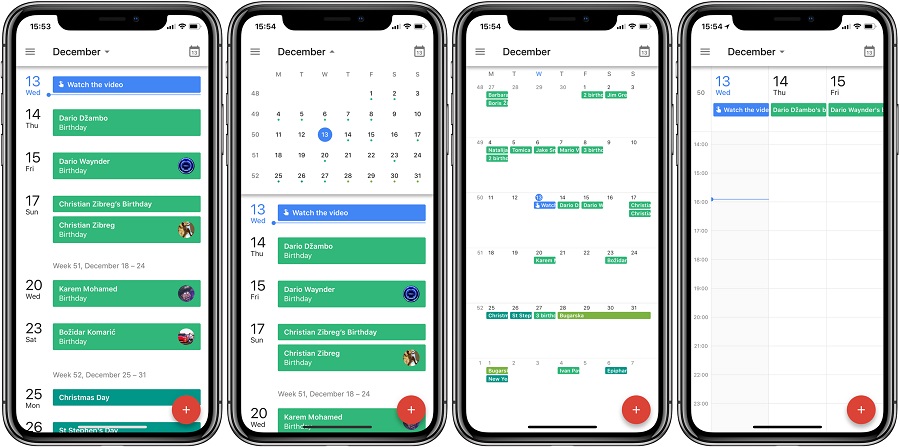
Jak planować wydarzenia
Powinieneś bardziej szczegółowo dowiedzieć się, w jaki sposób kalendarz Google użytkownika i jakie ma możliwości.
Najbardziej oczywistym i najczęściej używanym narzędziem jest tworzenie środków.
Tutaj warto zobaczyć, jak prawidłowo dodać różne wakacje do kalendarza Google, ważne wydarzenia, wszelkiego rodzaju wydarzenia. I możesz je dodać i usunąć w dowolnym momencie za pomocą komputera lub urządzenia mobilnego. Pod warunkiem, że zostały wstępnie synchronizowane.
Teraz na pytanie, jak pracować z kalendarzem z Google w trybie planowania miar. Ta procedura można podzielić na kilka etapów:
- tworzenie wydarzenia;
- dodawanie gości;
- Opis wydarzenia;
- ochrona.
Dalej na każdym elemencie osobno.
Tworzenie wydarzenia
Istnieją 2 opcje, jak to zrobić.
- Kliknij bezpłatny przedział, w którym kliknij przycisk „+”, to znaczy „Utwórz”;
- Kliknij przycisk „Zdarzenie”, a następnie ustawcie wszystkie niezbędne parametry, w tym datę i godzinę.
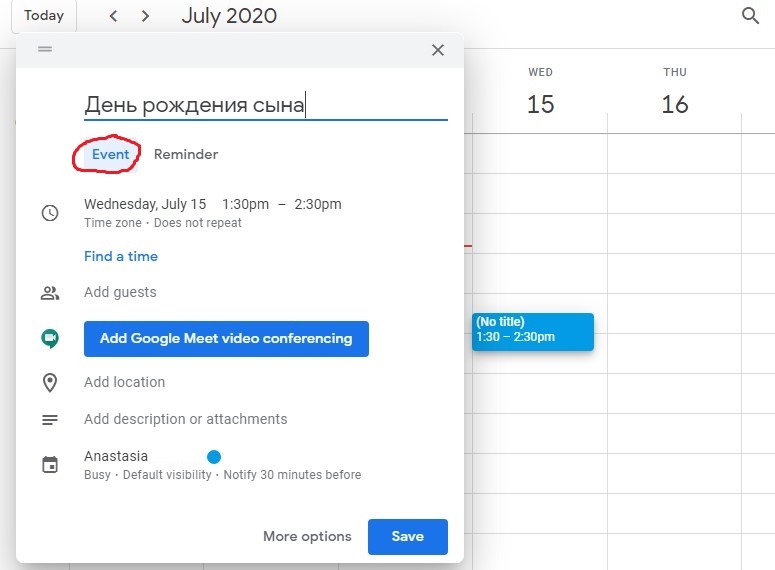
Nie ma tu nic skomplikowanego.
Dodanie gości
Ponieważ wydarzenie jest tworzone dla co najmniej kilku osób, należy je dodać do list. To jest niezbędne:
- W sekcji „Dodaj gości” wprowadź ich nazwiska lub adres pocztowy. Jeśli znajdują się na liście, goście zostaną wyświetlani. Jeśli ich konta nie są, po prostu całkowicie zapisz nazwę gościa.
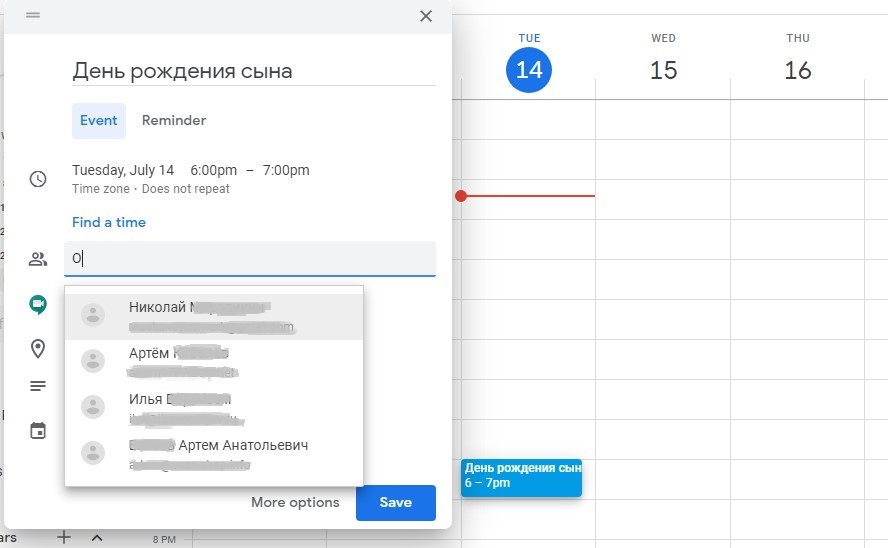
- Aby dodać dużą grupę użytkowników jednocześnie, możesz użyć adresu listy mailingowej.
- Jeśli obecność konkretnej osoby nie jest obowiązkowa, możesz umieścić kursor na jego imieniu i nacisnąć odpowiedni przycisk.
- Aby umożliwić dostosowanie zdarzenia dla innych użytkowników, w sekcji z pozwoleniami dla gości należy umieścić pożądane flagi.
Opis wydarzenia i zachowania
Należy również wprowadzić niezbędne informacje o planowanym wydarzeniu. Mianowicie:
- Wskaż strefę czasową;
- Skonfiguruj zdarzenie, jeśli jest powtarzane, a nie jeden czas;
- Określ czas, aby wszyscy zaproszeni do wolności;
- Dodaj miejsce spotkań, format, warunki itp.;
- W razie potrzeby dodaj konferencję wideo;
- Wskaż, który sprzęt jest wymagany (kamera internetowa, mikrofon);
- Instrukcje malowania, opis, cechy wydarzenia;
- Klikając ikonę dokumentów, dodaj niezbędne pliki, obrazy, wideo itp.
Po całkowitym przygotowaniu wydarzenia należy je zapisać, a następnie wysłać je do gości.
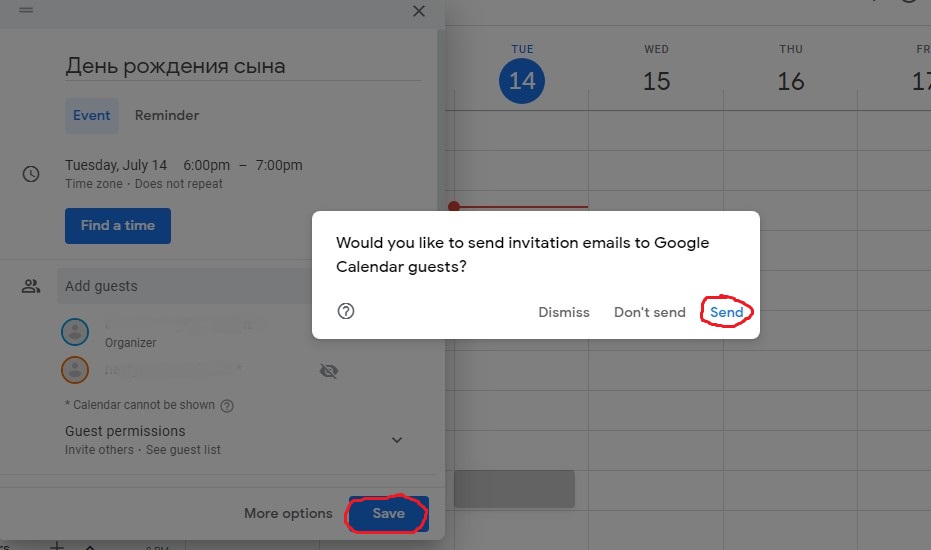
Aby zapisać, po prostu kliknij przycisk „Zapisz”. Aby wysłać, używany jest przycisk „Wyślij”.
Jak działa przypomnienie
Często używasz daleko od wszystkich możliwości, które ma kalendarz Google. A powód jest oczywisty. Użytkownik nie w pełni wymyślił, jak korzystać z tego narzędzia i jakie funkcje ma. Jednym z nich jest użycie przypomnienia.
Najpierw upewnij się, że masz funkcję przypomnienia. Aby to zrobić, spójrz na swój kalendarz, otwórz sekcję z kalendarzami i sprawdź obecność znaku wyboru w pozycji „Przypomnienie” (przypomnienia) tam. Jeśli flaga nie jest aktywna, nie nadejdą powiadomienia o nadchodzących wydarzeniach.
Jeśli dopiero zaczynasz opanować tę usługę, logicznie zapyta, jak dodać te same urodziny lub inne wydarzenie do kalendarza Google utworzonego przez Google. W rezultacie będziesz pamiętać w odpowiednim czasie na temat dodatkowej rocznicy, koncertu lub innego wydarzenia. Po prostu dodaj je do listy. Kiedy zostaną dodane, następnie „przypomnienia” pojawiają się na urodzinach znajomych i przyjaciół, niektórych innych znaczących wydarzeniach, których zdecydowanie nie chciałbym przegapić.
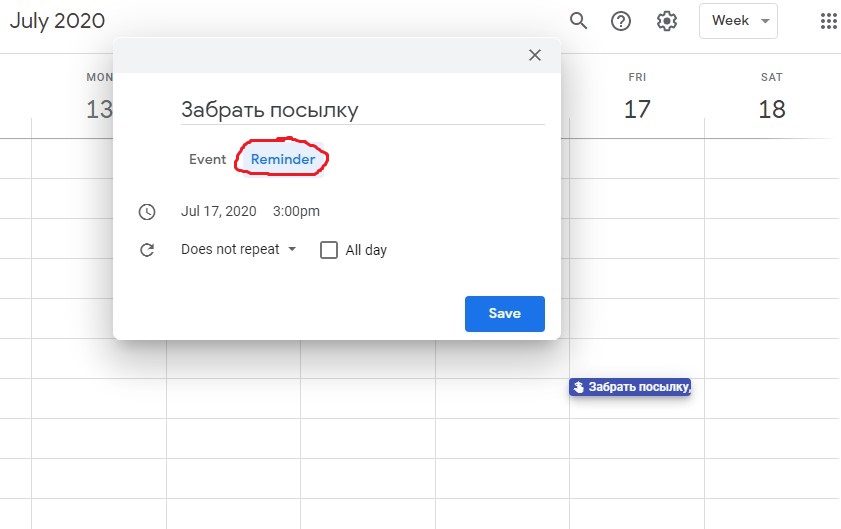
Aby stworzyć „uwagę”, potrzebujesz:
- Wybierz żądaną datę lub przedział w kalendarzu;
- Naciśnij przycisk „Przypomnienie”;
- Wprowadź datę, godzinę, nazwę zdarzenia;
- Aby skonfigurować częstotliwość, kliknij „Nie powtarzaj” i tam wybierz tam niezbędne ustawienia;
- W codziennym przypomnieniu flaga powinna stać w punkcie „cały dzień”;
- Następnie po prostu zapisz zmiany.
Jest to pytanie, jak dodać do kalendarza z Google „Right” o urodzinach przyjaciół, znajomych i współpracowników, o wakacjach, rocznicy ludzi lub znaczących wydarzeniach w życiu firmy. Tutaj nikt cię nie ogranicza w zakresie przypomnień o tworzeniu. Możesz przynajmniej ustalić „uwagę”, że zawody sportowe odbędą się w dniu lub innym.
Ikona z obrazem długopisu lub ołówka pozwala wprowadzić zmiany dotyczące przypomnienia. A znak kontrolny umożliwia odnotowanie zdarzenia zgodnie z wykonaniem, a tym samym zatrzymać powtarzające się „przypomnienia”. Lub możesz go całkowicie usunąć, klikając ikonę zbiornika śmieci.
Otwórz wspólny dostęp i przeglądaj kalendarze innych ludzi
Często użytkownicy są zainteresowani, jak wstrząsnąć utworzonym kalendarzem Google, to znaczy otwartego dostępu do niego dla innych użytkowników.
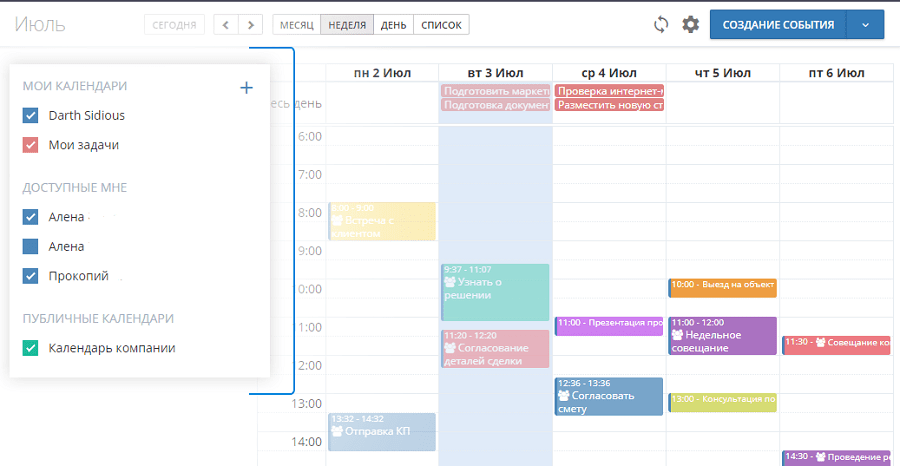
Nie ma w tym nic skomplikowanego, jeśli dokładnie przestudiujesz instrukcje kroku -. Powinieneś porozmawiać bardziej szczegółowo o tym, jak otworzyć dostęp do kalendarza Google i co musisz zrobić. Jeśli dostęp jest otwarty, inni uczestnicy będą mogli go użyć. W ten sposób powstają wydarzenia korporacyjne, wysiłki kilku osób pracujących nad jednym projektem są zjednoczone. Bez wspólnego dostępu trudno jest ustalić, kto spełnią zadania. Jednocześnie, otwierając dostęp, musisz z góry pomyśleć, kto jest dozwolony, a kto nie, aby nie dodawać kogoś zbędnego.
Musisz otworzyć dostęp:
- Kliknij ikonę Gear i wybierz element „Ustawienia”;
- Po lewej stronie wybierz żądany kalendarz i kliknij sekcję „Zezwolenie na dostęp”;
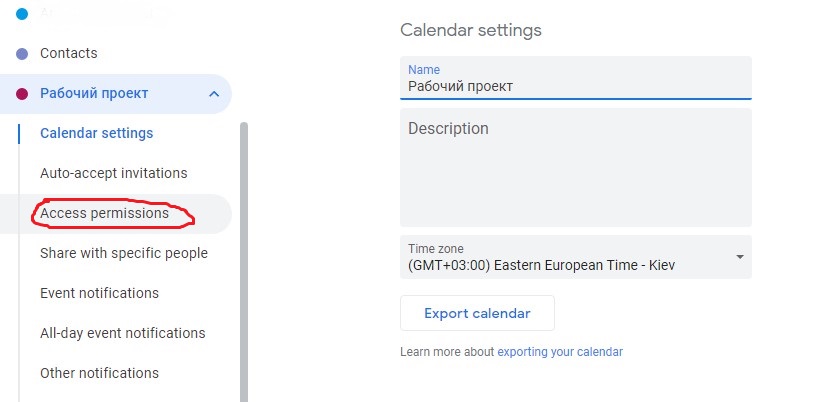
- Jeśli dostęp jest otwarty dla wszystkich, flaga jest umieszczana na „Udostępnianie publicznie”;
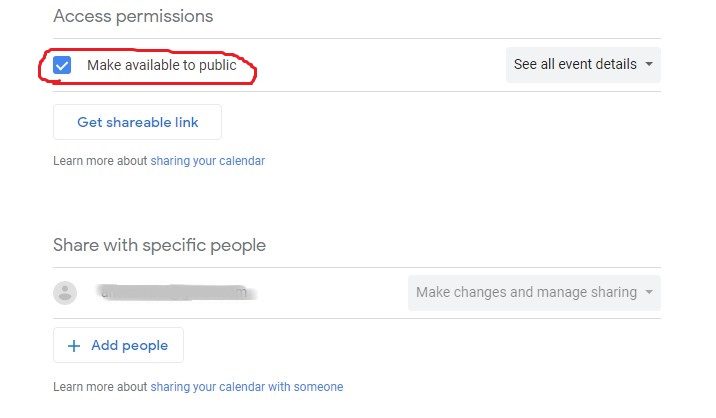
- Jeśli jest to ograniczony krąg osób, na przykład pracowników firmy, wówczas służy do „zapewnienia dostępu do wszystkich w organizacji”, a następnie wskazania ich organizacji;
- Możesz także udostępnić kalendarz dla innych aplikacji Google i wybrać dla nich warunki dostępu.
Jest to krótko o tym, jak uzyskać ogólny dostęp w usłudze kalendarza Google.
Aby uzyskać całkowity dostęp, musisz wysłać link HTML do wydarzenia. Aby to zrobić, wybierz „Ustawienia”, „Zezwolenia dostępu”, a następnie element „Dostęp do linku”. Skopiuj ten link i zrób biuletyn.
Jeśli jesteś zainteresowany, jak dodać określoną osobę do Google lub otworzyć dostęp do kilku osób, dodając ją do list użytkowników priorytetowych, wymaga to:
- Naciśnij ikonę biegów;
- Przejdź do ustawień";
- Wybierz punkt dostępu dla poszczególnych użytkowników;
- Dodaj odpowiednich użytkowników;
- Wybierz poziom dostępu do zawartości kalendarza.
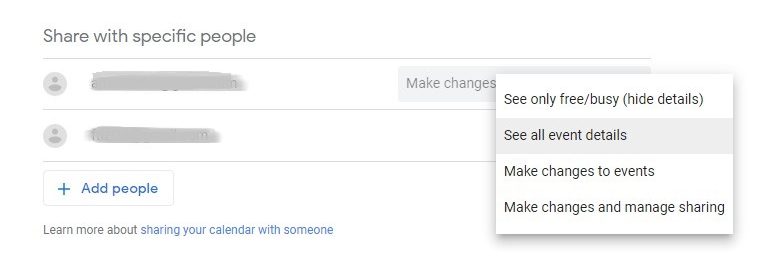
Należy zauważyć, że istnieje inny poziom dostępu:
- do danych o wolnym czasie;
- do wszystkich informacji;
- z możliwością wprowadzenia zmian;
- z edycją i możliwością otwierania dostępu do innych.
Istnieją również pytania dotyczące oglądania wydarzeń i wydarzeń w kalendarzu innego użytkownika. Aby to zrobić, otwórz sekcję „Inne kalendarze” i kliknij menu „Dodaj inne kalendarze”, a następnie kliknij „Subskrybuj”.
Dalej jest nazwa lub e -mail użytkownika i wybrał żądanego użytkownika z listy e -mail. W przypadku dostępu, na liście zostanie wyświetlony kalendarz innej osoby. W ten sposób możesz obserwować pracę osoby, skupić się na jego harmonogramie, harmonogramie, wolnym czasie itp.
Możliwości kalendarza Google są naprawdę obszerne. Jedyne pytanie brzmi, że z tego wszystkiego potrzebuje konkretny użytkownik.
Czy korzystasz z Google A Calendar? Ile to upraszcza prowadzenie codziennych zadań?
Subskrybuj, zostaw recenzje i powiedz o nas swoim znajomym!
- « Dlaczego ludzie chcą usunąć aplikację do naprawy reimage i jak to zrobić
- Właściwe konfigurowanie urządzeń telewizyjnych MTS »

